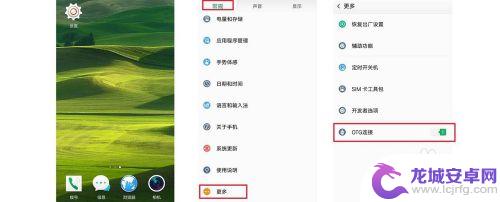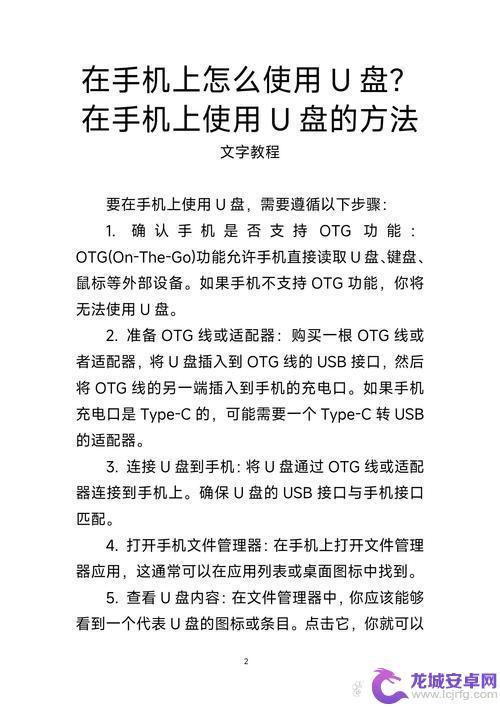手机上插u盘怎么把文件传到u盘 手机如何与U盘传输文件
在日常生活中,我们经常会遇到需要在手机和U盘之间传输文件的情况,无论是备份重要资料,还是分享照片和视频,都需要掌握手机与U盘之间的文件传输方法。今天就让我们一起来了解一下,手机上插U盘如何把文件传到U盘,以及手机如何与U盘传输文件的操作技巧。让我们摆脱繁琐的传输步骤,轻松实现文件的快速传输和共享。
手机如何与U盘传输文件
具体方法:
1.首先得在“设置”中“常规”里“更多”打开启“OTG连接.”
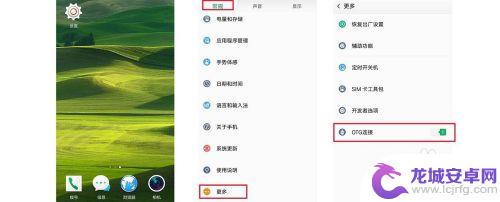
2.接着准备好OTG线和要把手机的文件传输的U盘

3.接着U盘连接OTG线USB接口,之后插入手机电源接口

4.U盘连接到手机上之后会显示“USB存储设备已连接”
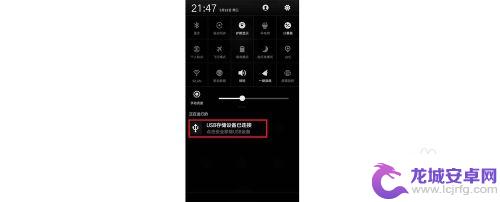
5.接着打开“文件管理”中点击“存储”可以看到叫“UDisKA”存储的名称就是U盘
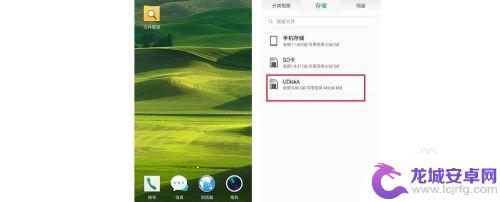
6.这样可以打开手机上其他存储的文件,点击该文件可以“复制”或“移动”粘贴到U盘或者新建文件夹存储起来.
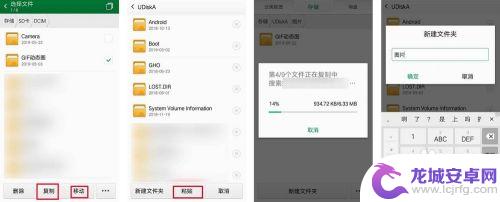
7.也可以对该U盘上的文件,选择点击该文件进行“删除”
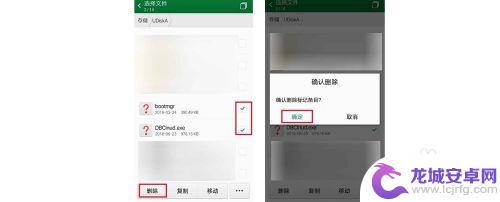
8.如果不需要使用该U盘时,一定要点击“USB设备存储已连接”之后会显示“USB存储设备已卸载”。这样的才不会让文件数据丢失
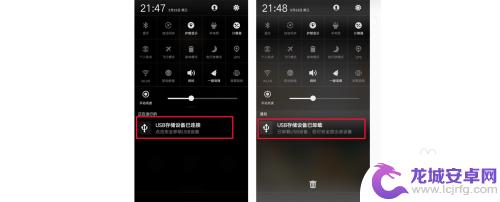
以上就是手机上插USB存储设备如何将文件传输到USB存储设备的全部内容,有遇到相同问题的用户可参考本文中介绍的步骤来进行解决,希望能够对大家有所帮助。
相关教程
-
怎么把u盘照片传到电脑 u盘文件如何导入电脑
随着科技的不断发展,人们在日常生活中使用U盘的频率也越来越高,而将U盘中的照片传输到电脑上已经成为一件非常常见的事情。要实现这一目标并不复杂,只需插入U盘到电脑的USB接口,打...
-
手机通过电脑怎样把文件传到u盘上 U盘怎么和手机传输文件
现代科技的发展使得人们的生活变得更加便利和高效,在日常工作中,我们经常会遇到需要在手机和电脑之间传输文件的情况。而如何将文件从手机传输到U盘上,又是一个常见的问题。今天我们就来...
-
怎样将u盘里的照片传到电脑里 电脑如何读取u盘中的文件
在日常生活中,我们经常会使用到U盘来存储重要的文件和照片,当我们想要将U盘里的照片传到电脑里时,第一步就是将U盘插入电脑的USB接口。接着我们需要打开电脑上的文件管理器,在其中...
-
手机直接接u盘怎么把手机里面的文件移到u盘 手机连接U盘导出文件
在日常生活中,我们经常需要在手机和电脑之间传输文件,而当我们没有电脑时,又急需将手机里的文件移到U盘时,此时该怎么办呢?只需将手机直接连接U盘,然后通过手机设置中的导出文件功能...
-
手机如何导入u盘 手机文件如何传到U盘
现手机已经成为人们生活中必不可少的一部分,在日常使用中我们常常会遇到需要将手机中的重要文件传输到电脑或者U盘中的情况。虽然传输到电脑可能相对较为简单,但是将手机文件传输到U盘却...
-
怎样将u盘里的文件传到苹果手机里 如何把U盘数据传到手机
在日常生活中,我们经常会遇到需要将U盘里的文件传输到手机的情况,无论是工作文件、音乐、视频等各种类型的数据,都需要我们灵活地进行传输和管理。而对于苹果手机用户来说,由于系统的封...
-
如何用语音唤醒苹果6手机 苹果手机语音唤醒功能怎么开启
苹果6手机拥有强大的语音唤醒功能,只需简单的操作就能让手机立即听从您的指令,想要开启这项便利的功能,只需打开设置,点击Siri和搜索,然后将允许Siri在锁定状态下工作选项打开...
-
苹果x手机怎么关掉 苹果手机关机关不掉解决方法
在我们日常生活中,手机已经成为了我们不可或缺的一部分,尤其是苹果X手机,其出色的性能和设计深受用户喜爱。有时候我们可能会遇到一些困扰,比如无法关机的情况。苹果手机关机关不掉的问...
-
如何查看苹果手机详细信息 苹果手机如何查看详细设备信息
苹果手机作为一款备受瞩目的智能手机,拥有许多令人称赞的功能和设计,有时我们可能需要查看更详细的设备信息,以便更好地了解手机的性能和配置。如何查看苹果手机的详细信息呢?通过一些简...
-
手机怎么把图片保存到u盘 手机照片传到U盘教程
在日常生活中,我们经常会遇到手机存储空间不足的问题,尤其是拍摄大量照片后,想要将手机中的照片传输到U盘中保存是一个很好的解决办法。但是许多人可能不清楚如何操作。今天我们就来教大...